钉钉共享屏幕时不展示自己钉钉窗口的方法
时间:2023-12-28 10:10:15作者:极光下载站人气:47
很多小伙伴在使用钉钉的过程中经常会遇到需要开启线上会议,在线上会议进行的过程中,当我们需要进行屏幕共享时,该怎么保证自己的钉钉窗口不会被展示给他人呢,首先我们需要确保自己的钉钉窗口没有被选中,其次我们需要进入钉钉的视频会议设置页面,然后在该页面中打开共享屏幕选项,最后在共享屏幕页面中取消勾选“共享桌面时,向参会者展示钉钉会议窗口”选项即可。有的小伙伴可能不清楚具体的操作方法,接下来小编就来和大家分享一下钉钉共享屏幕时不展示自己钉钉窗口的方法。
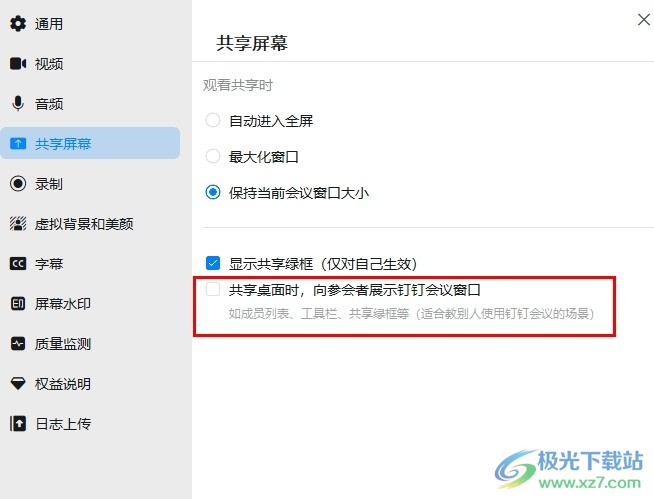
方法步骤
1、第一步,我们在电脑中点击打开钉钉软件,然后在钉钉页面中点击打开“会议”选项
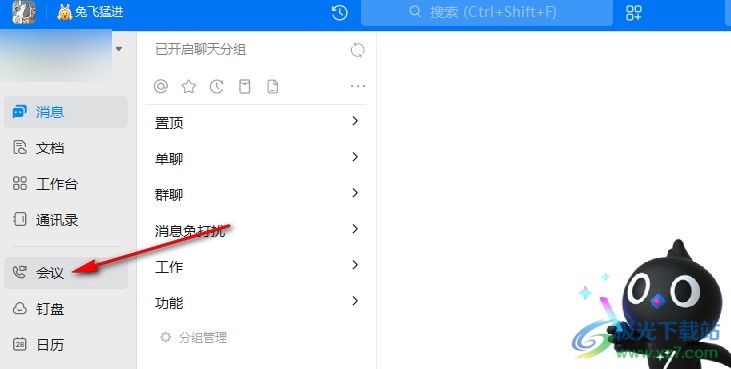
2、第二步,进入会议页面之后,我们在该页面中点击“发起会议”选项,进入会议页面
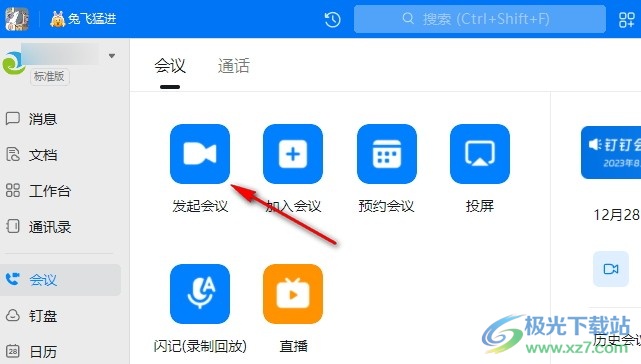
3、第三步,在会议页面中,我们先点击打开页面下方的“更多”选项,然后在菜单列表中打开设置选项
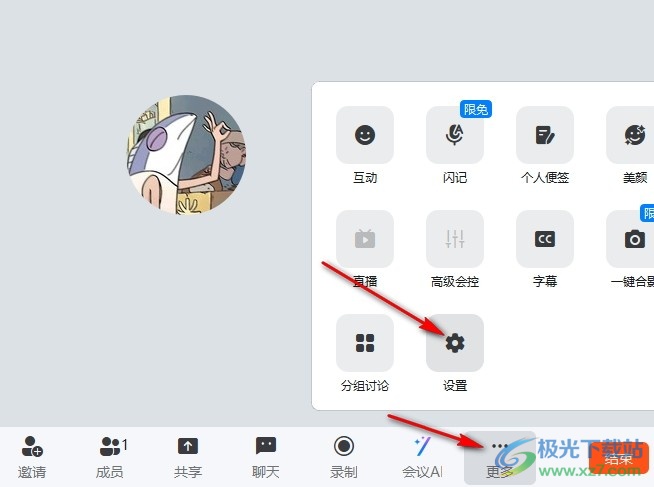
4、第四步,接着我们在设置页面中点击打开“共享屏幕”选项
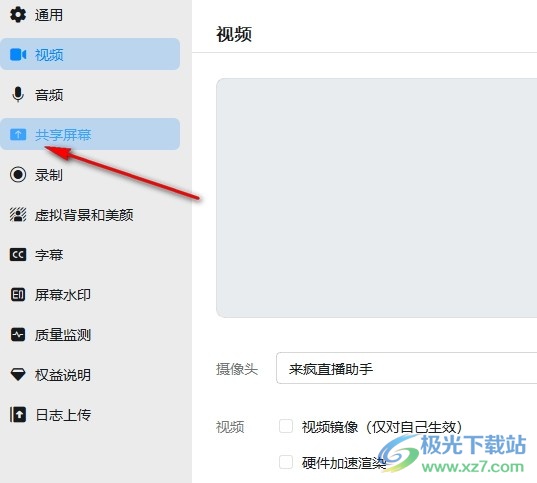
5、第五步,最后我们在共享屏幕页面中取消勾选“共享桌面时,向参会者展示钉钉会议窗口”选项即可
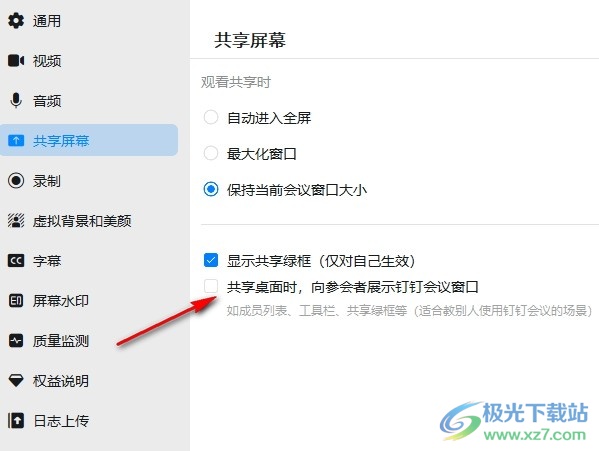
以上就是小编整理总结出的关于钉钉共享屏幕时不展示自己钉钉窗口的方法,我们在钉钉的会议页面中发起一个会议,然后在会议页面中打开“更多”选项,然后打开设置选项,接着在共享屏幕设置页面中取消勾选“共享桌面时,向参会者展示钉钉会议窗口”即可,感兴趣的小伙伴快去试试吧。
相关推荐
相关下载
热门阅览
- 1百度网盘分享密码暴力破解方法,怎么破解百度网盘加密链接
- 2keyshot6破解安装步骤-keyshot6破解安装教程
- 3apktool手机版使用教程-apktool使用方法
- 4mac版steam怎么设置中文 steam mac版设置中文教程
- 5抖音推荐怎么设置页面?抖音推荐界面重新设置教程
- 6电脑怎么开启VT 如何开启VT的详细教程!
- 7掌上英雄联盟怎么注销账号?掌上英雄联盟怎么退出登录
- 8rar文件怎么打开?如何打开rar格式文件
- 9掌上wegame怎么查别人战绩?掌上wegame怎么看别人英雄联盟战绩
- 10qq邮箱格式怎么写?qq邮箱格式是什么样的以及注册英文邮箱的方法
- 11怎么安装会声会影x7?会声会影x7安装教程
- 12Word文档中轻松实现两行对齐?word文档两行文字怎么对齐?

网友评论